Een backup van je website maken is noodzakelijk voor elke website eigenaar. Het kan immers een keer voorkomen dat je website om wat voor reden dan ook niet meer werkt en dan ben je blij dat je een bruikbare backup terug kunt zetten. Maar zelf regelmatig een backup maken, wordt vaak vergeten. Daarom leg ik je in dit artikel uit hoe je een geautomatiseerde backup procedure kunt maken.
Wat is een backup?
Een backup is een reservekopie van bestanden. Je bewaart deze kopie op een plaats waar je altijd bij kan. In het geval van een WordPress website moet je een backup van de volgende website onderdelen maken:
- De database; in de database staat alle content van de website zoals je blogs, pagina’s, reacties, categorieën, tags, widgets, gebruikers, thema- en plugin settings en ook de configuratie instellingen van je website.
- De bestanden; WordPress heeft 3 folders en daarnaast losse bestanden. De belangrijkste folder is de folder /wp-content. In deze folder worden alle bestanden die jouw website uniek maakt geplaatst. 2 bestanden die buiten de /wp-contentfolder staan en ook belangrijk (kunnen) zijn: .htaccess en wp-config.php. De overige bestanden zijn standaard WordPress bestanden en deze kun je eenvoudig opnieuw downloaden.
Waarom moet je altijd zelf een backup maken?
Ja, waarom eigenlijk? De provider regelt dit toch? Dat klopt inderdaad dat de meeste providers dit regelen. Maar er zijn een aantal goede redenen om dit zelf te doen:
- Niet elke provider maakt een backup.
- Als de provider failliet gaat of als de procedure van de provider niet goed werkt, heb je geen backups.
- Als je net in het weekend een backup nodig hebt, kun je wachten tot de provider weer aanwezig is.
- Sommige providers rekenen geld voor het terugzetten van de backup.
- Je kunt zelf bepalen hoe vaak en wat je backupt.
Kortom wil je zeker weten dat je een goede backup hebt, dan kun je het beste zelf je backups maken.
Wat heb je nodig voor een geautomatiseerde backup?
Het is eigenlijk vrij simpel, je hebt maar 2 dingen nodig:
- De plugin UpdraftPlus
- Een Gmail account, het liefste een apart account voor de backups.
Waarom gebruik je Gmail voor je backups?
Ten eerste omdat Gmail gratis is en vrij veel opslagruimte heeft (15GB). Daarnaast kun je bijlagen tot 20MB meesturen. En je kunt met een handigheidje oude backups automatisch verwijderen. Dit doe je door je backups naar de spam folder te sturen. Berichten in de spam folder worden namelijk automatisch na 30 dagen verwijderd.
Het automatische backup proces inrichten
Maak eerst een nieuw Gmail account aan op de homepage van Gmail. Onthoud je emailadres, dit heb je straks nodig.
Installeer de plugin UpdraftPlus
Zoek de plugin op via je WordPress dashboard en installeer deze. Na installatie activeer je de plugin en via Instellingen >> UpdraftPlus-backups kun je de backups instellen.
Op de pagina klik je op het tabblad Instellingen. Je krijgt nu de instellingen te zien. Kies zelf hoe vaak je een backup wil maken. Bijvoorbeeld elke dag of elke week. Kies de optie Email voor de extern opslag.
Let er op dat je het juiste email adres opgeeft. Klik op de link “configureer het hier” om het emailadres te controleren en eventueel aan te passen.
De connectie met Gmail is nu gelegd.
Je kan bij het onderdeel “Insluiten in bestanden-backup” aangeven welke bestanden je wil backuppen. Het is niet nodig om elke keer een backup van de plugins en de thema’s te maken. Dit kun je eenmalig doen omdat deze bestanden niet of zelden veranderen. Je kunt ook de gebruikte plugins noteren zodat je deze later makkelijk terug kunt zetten.
Sla de instellingen op.
Test de backup
Klik op het tabblad “Huidige status” en vervolgens op de knop “Nu een backup maken” om een test backup te maken. Je krijgt een melding als de backup geslaagd is.
Ga naar je Gmail en controleer of de backup daadwerkelijk verzonden is.
Als de mail aangekomen is, werkt de backup en heb je nu een automatische backup procedure voor je website.


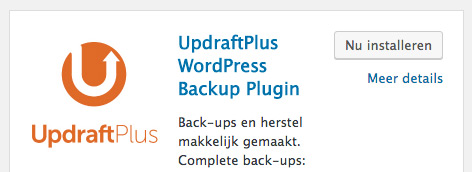




Die updraft plugin is een goede tip van je, gebruikte eerst wat anders maar die gaf toch aardig wat issues. Bedankt voor de tip dus.